1、打开PS,并新建画布,填充一个喜欢的颜色,用矩形选框工具画一个长方形,填充白色。

2、执行滤镜-风格化-风,效果不明显的话可以多执行两次。


3、然后执行【滤镜-模糊-动感模糊】,数值仅供参考。


4、然后把矩形调整到一个合适的位置,执行【滤镜-扭曲-极坐标】。


5、然后Ctrl+T稍微调整一下位置。

6、打开矩形选框工具,选择一部分作为羽毛的一边,然后给这个羽毛边创建一个图层蒙版
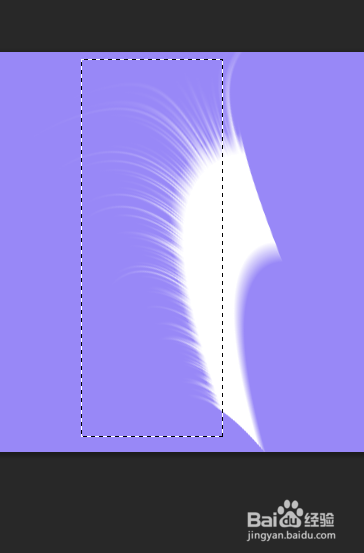

7、Ctrl+j复制图层和蒙版,执行水平翻转,并合并图层,然后用橡皮擦工具,擦掉不合适的部分,橡皮擦设置参考图片,擦完之后就非常像羽毛了。

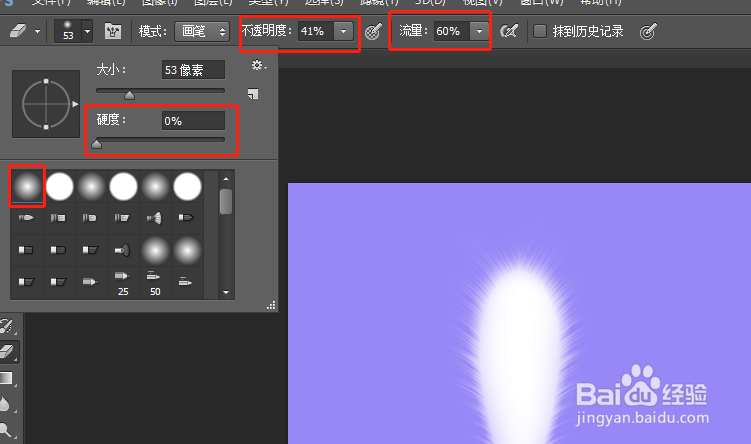
8、最后执行【滤镜-扭曲-切变】,调整一下角度,就做出来一根漂亮的羽毛了。


